كيفية استخدام ميزة WhatsApp Multi-Device على أي هاتف ذكي الآن
نشرت: 2021-07-26أعلنت WhatsApp منذ فترة عن ميزة WhatsApp المتعددة الأجهزة التي طال انتظارها ، وبدأ طرحها في إصدار تجريبي عام. بدأ مستخدمو WhatsApp الذين سجلوا في البرنامج التجريبي لـ WhatsApp على متجر Google Play ومتجر Apple App Store في تلقي ميزة الأجهزة المتعددة. يسمح للمستخدمين بربط 4 أجهزة كحد أقصى حيث يمكنهم استخدام خدمات WhatsApp الخاصة بهم دون اتصال الهاتف بالإنترنت. إليك دليل بسيط حول كيفية استخدام ميزة WhatsApp متعددة الأجهزة على هاتفك الذكي.

يتم طرح ميزة WhatsApp متعددة الأجهزة على مراحل ولا يمكن الوصول إليها إلا من قبل مستخدمي الإصدار التجريبي المسجلين في البرنامج التجريبي. إذا كنت تستخدم الإصدار العادي من WhatsApp ، فسوف تنضم أولاً كمختبِر تجريبي. يمكن لمستخدمي WhatsApp على iOS التسجيل في البرنامج التجريبي من هنا ، ويمكن لمستخدمي Android تسجيل أنفسهم من هنا.
إذا أظهر البرنامج التجريبي أنه ممتلئ ، فسيتعين على مستخدمي iOS إما الانتظار لإصدار ميزة الأجهزة المتعددة في الإصدار العادي أو الاستمرار في محاولة التسجيل في البرنامج التجريبي. ومع ذلك ، يمكن لمستخدمي Android تثبيت الإصدار التجريبي apk يدويًا من مصادر مشهورة مثل ApkMirror.com والاستمتاع بميزة الأجهزة المتعددة.
جدول المحتويات
كيفية استخدام ميزة WhatsApp Multi Device على أي هاتف ذكي؟
تأكد من أنك تستخدم أحدث إصدار تجريبي من WhatsApp. إذا لم يكن كذلك ، فقم بتحديث تطبيق WhatsApp الخاص بك أولاً. افتح الآن WhatsApp على هاتفك الذكي. اضغط على النقاط الثلاث في أعلى يمين الشاشة ، واختر "الأجهزة المرتبطة".
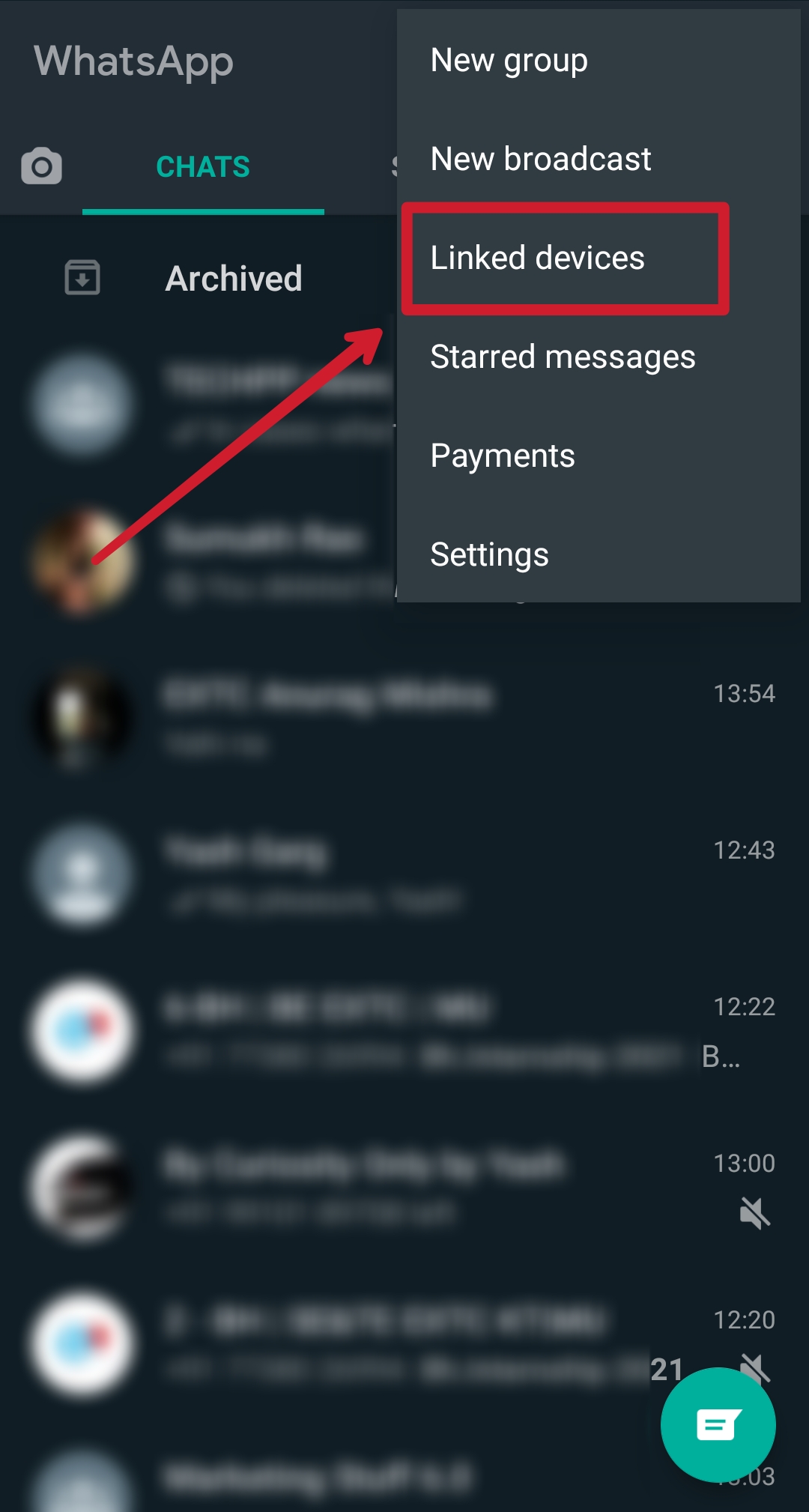
سيتم الترحيب بك من خلال نافذة منبثقة تقول ، "جرب تحسينات جديدة ،" انقر فوق موافق.
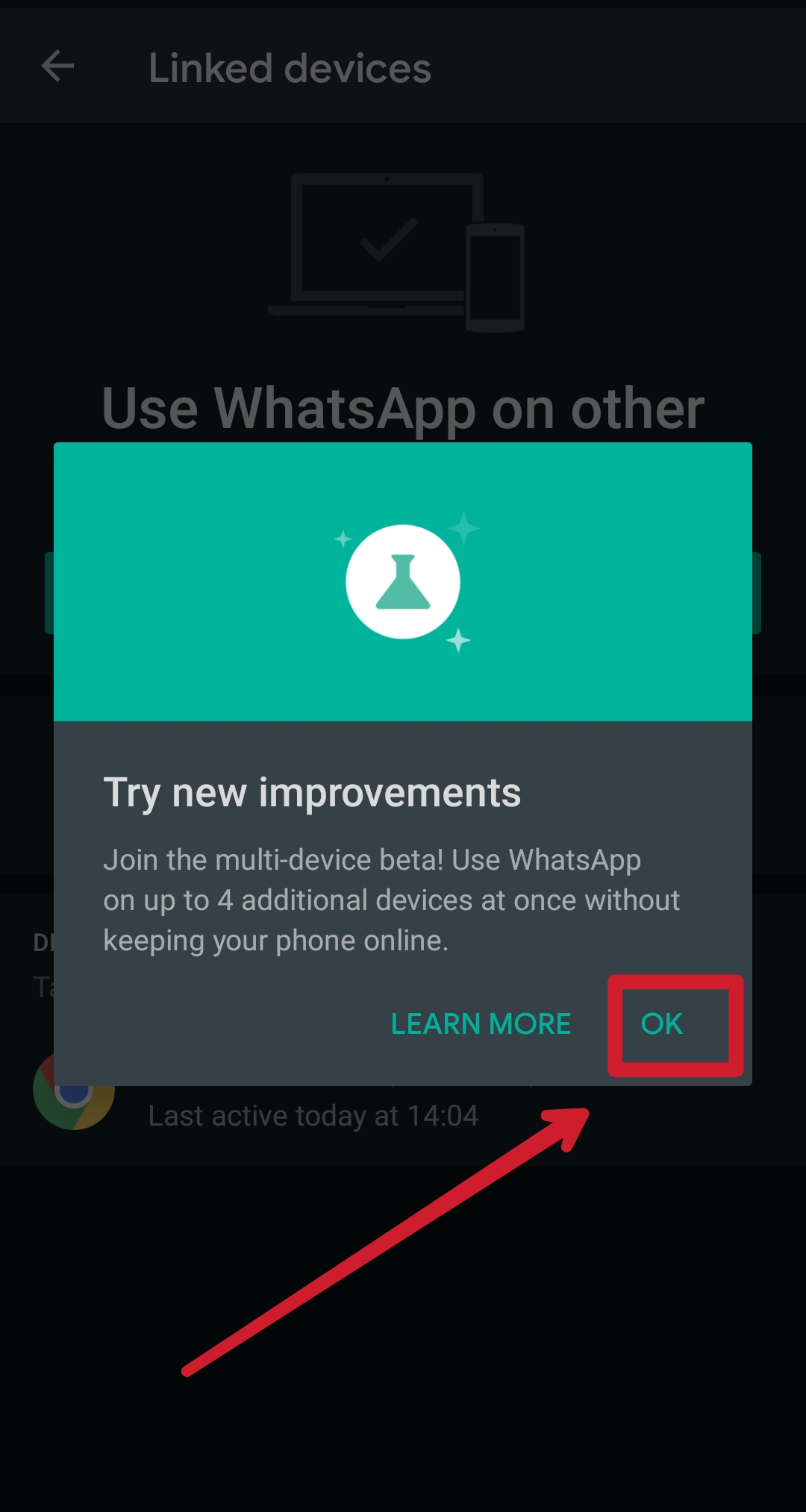
سيعرض WhatsApp الآن الأجهزة المتصلة بهاتفك الذكي عبر WhatsApp Web. لتمكين ميزة الأجهزة المتعددة ، انقر فوق "تجريبي متعدد الأجهزة".
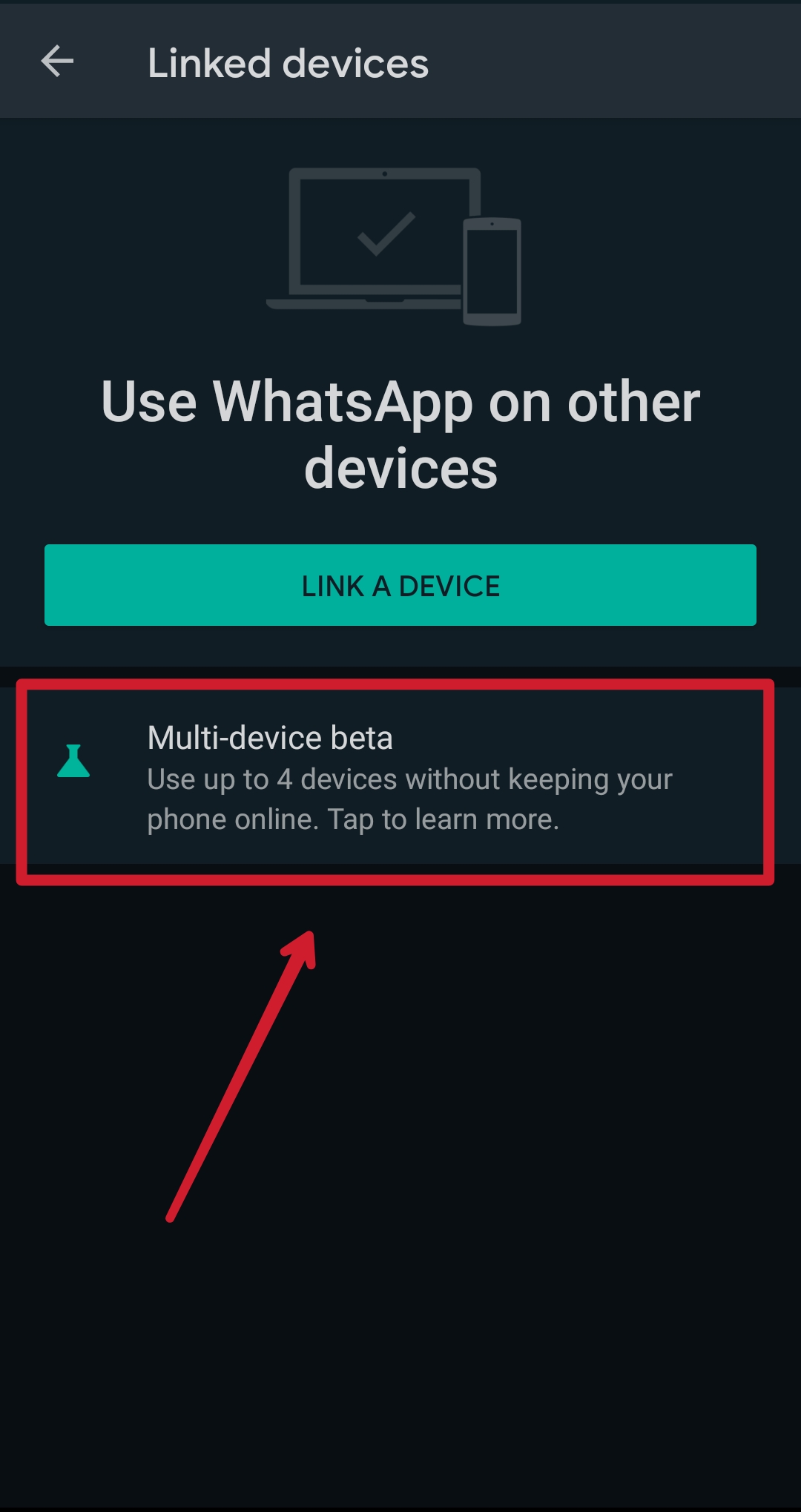
يعرض WhatsApp موجزًا عن كيفية عمل ميزة الأجهزة المتعددة الخاصة به. هناك نقطة مهمة يجب ملاحظتها هنا وهي أنه يمكنك فقط توصيل 4 أجهزة WhatsApp Web (عميل سطح المكتب) بهاتف ذكي واحد. هذا يعني أنك لا تزال غير قادر على استخدام نفس حساب WhatsApp في وقت واحد على هاتفين ذكيين منفصلين. اضغط على زر "JOIN BETA" في الأسفل.
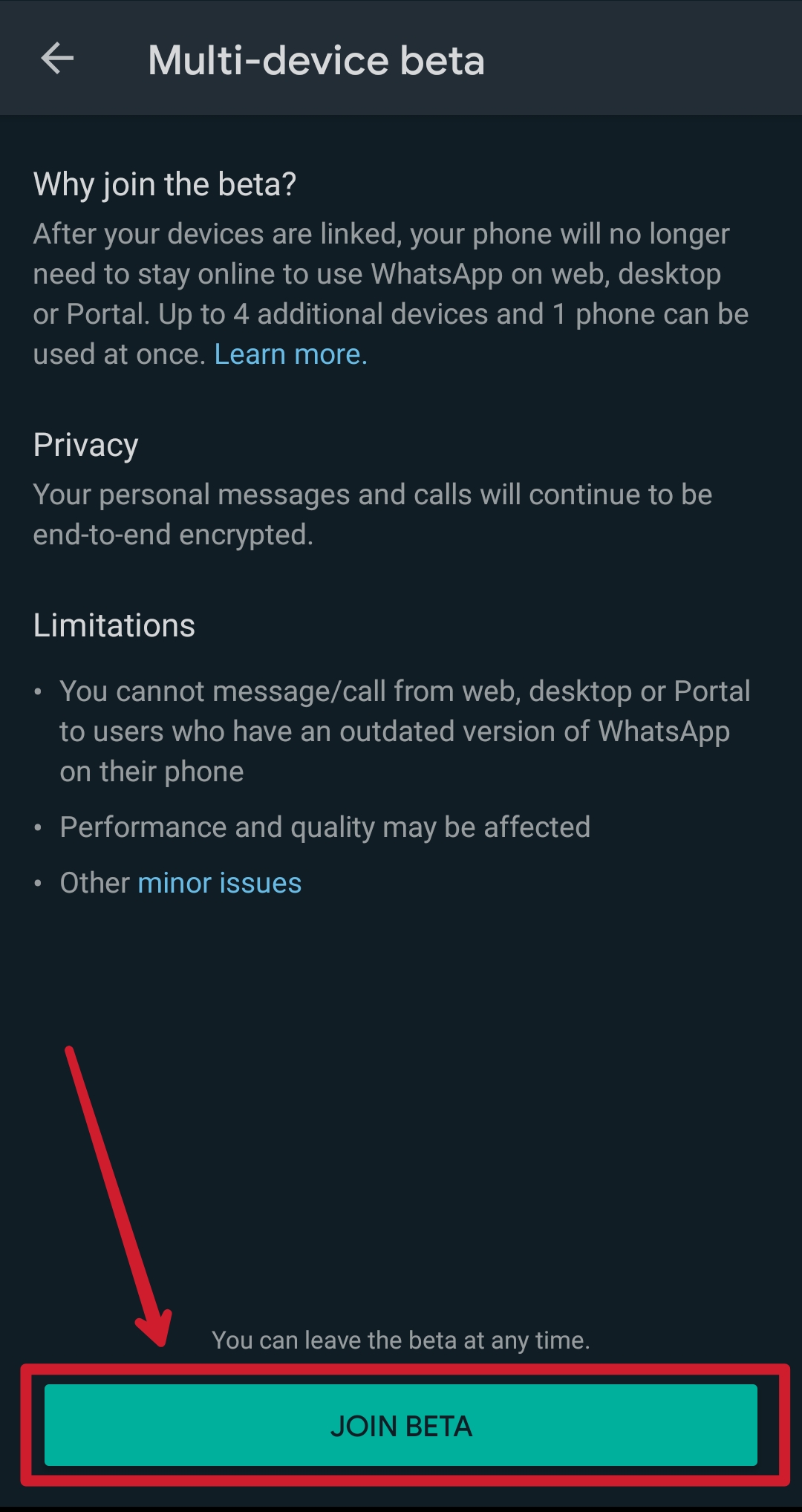
ستظهر نافذة منبثقة جديدة ، تفيد بأنه سيتم تسجيل خروج المستخدمين من جميع بوابات WhatsApp Web الحالية وسيتعين عليهم مسح رمز الاستجابة السريعة ضوئيًا مرة أخرى على عميل سطح المكتب الخاص بهم. انقر فوق "متابعة". لقد نجحت الآن في تمكين ميزة WhatsApp Multi-Device على حسابك.
ذات صلة: كيفية استخدام حسابات WhatsApp متعددة على سطح المكتب
كيفية ربط جهاز بميزة متعددة الأجهزة في WhatsApp؟
بعد تمكين ميزة WhatsApp متعددة الأجهزة ، فإن الخطوة التالية هي ربط جهاز الكمبيوتر الخاص بك بحساب WhatsApp على هاتفك الذكي. افتح خيار "الأجهزة المرتبطة" من النقاط الثلاث في WhatsApp. تأكد من أن الحالة التجريبية للأجهزة المتعددة تشير إلى "منضم" على شاشتك. إذا لم يكن كذلك ، فكرر الخطوات المذكورة أعلاه لتمكين الميزة أولاً.
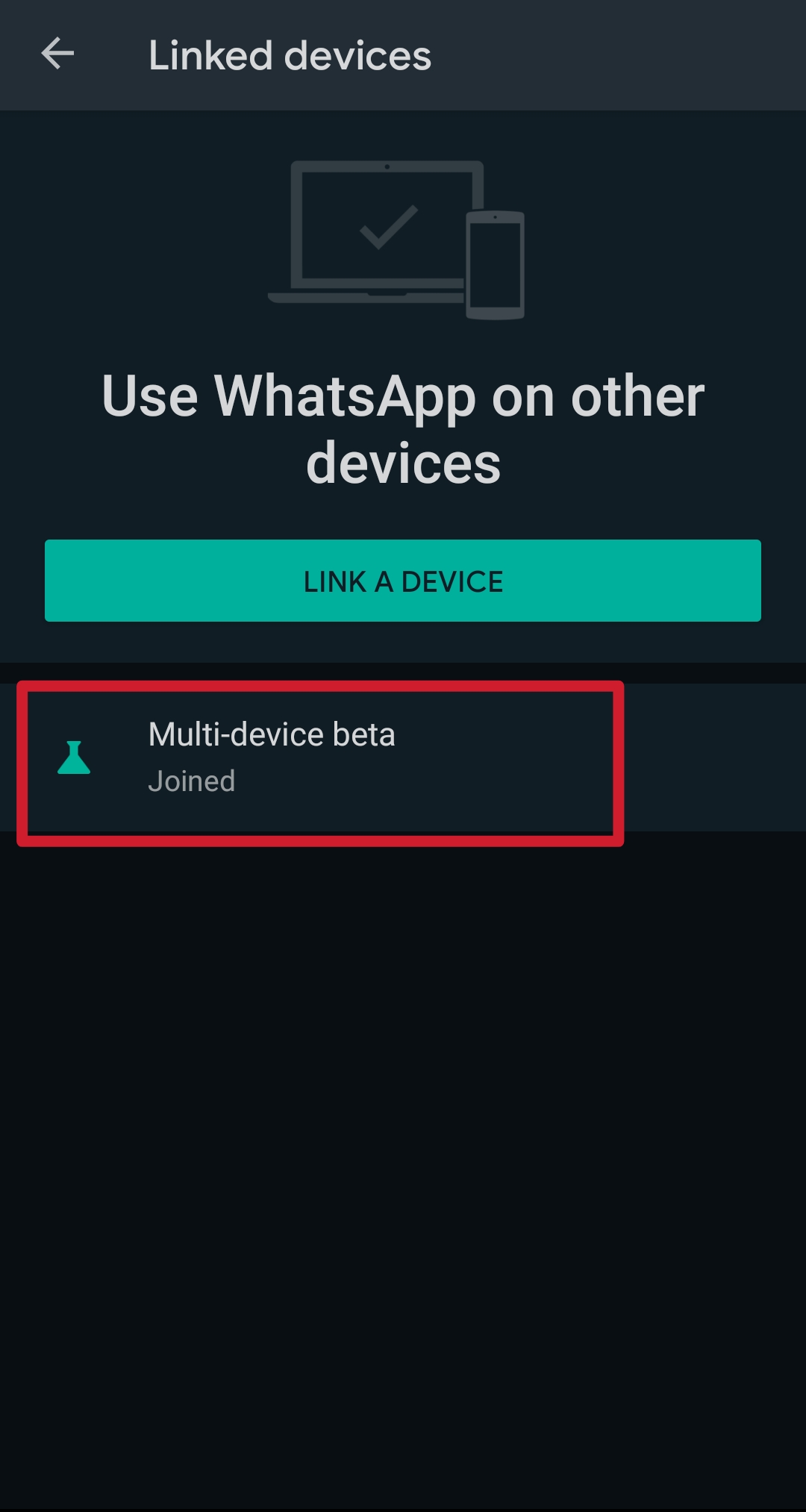
افتح web.whatsapp.com في أي متصفح ويب على جهاز الكمبيوتر الخاص بك. بالتناوب ، يمكنك أيضًا تنزيل تطبيق WhatsApp على جهاز كمبيوتر يعمل بنظام Windows أو macOS من هنا. عملية الربط لكل من إصدار الويب وتطبيق سطح المكتب هي نفسها. الآن امسح رمز الاستجابة السريعة المعروض على شاشة جهاز الكمبيوتر الخاص بك باستخدام هاتفك الذكي المسجل في WhatsApp.
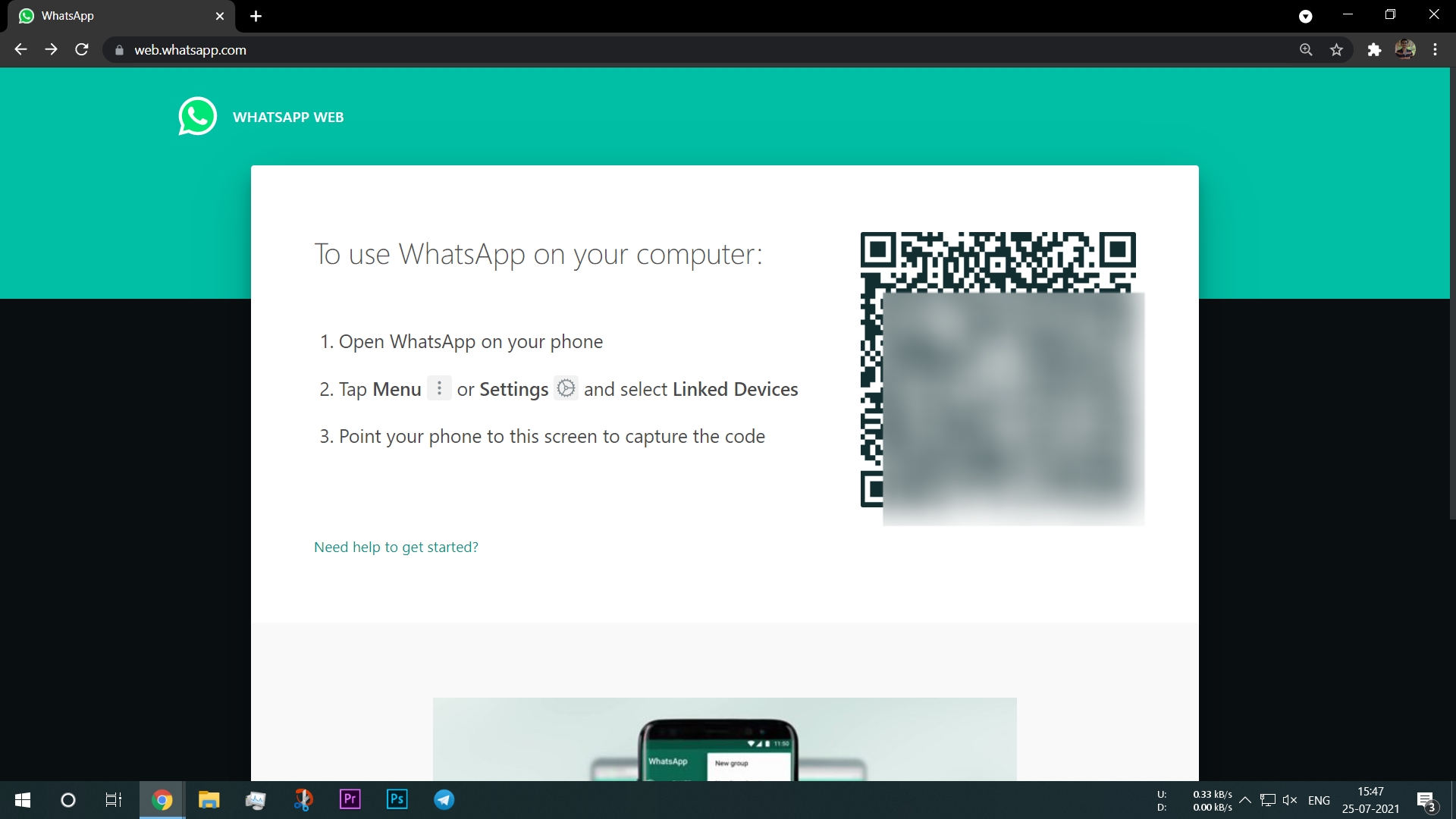
ملاحظة - يجب عليك استخدام الماسح الضوئي ضمن خيار "الأجهزة المرتبطة" في تطبيق WhatsApp على هاتفك الذكي. لن يعمل ماسح رمز الاستجابة السريعة العادي في هذه الحالة.
لقد نجحت الآن في ربط حساب WhatsApp الخاص بك على جهاز الكمبيوتر الخاص بك ويمكنك الاستمرار في استخدام خدمات WhatsApp حتى عندما يكون هاتفك غير متصل بالإنترنت.

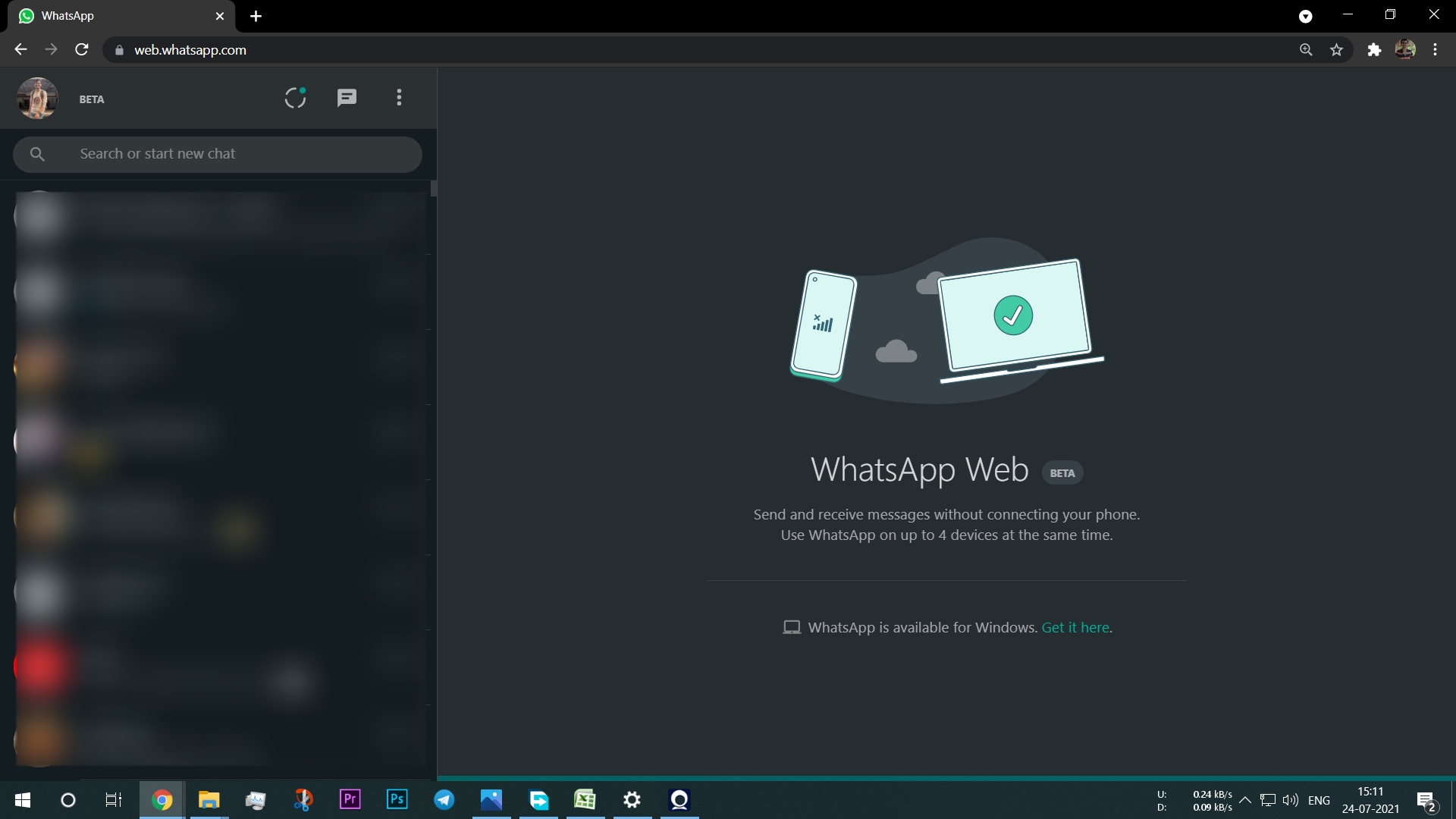
الميزات الجديدة في WhatsApp Multi-Device Support
1. حذف منفصل للرسائل على الأجهزة الفردية
في وقت سابق ، عندما قمت بحذف رسالة في WhatsApp Web ، فسيتم حذف نفس الرسالة من هاتفك الذكي أيضًا والعكس صحيح. ولكن الآن ، مع ميزة الأجهزة المتعددة ، يتم التعامل مع كل جهاز متصل كجهاز منفصل. لن يؤدي حذف دردشة أو رسالة على جهازك المرتبط مثل الكمبيوتر إلى حذف نفس الشيء على هاتفك ، والعكس صحيح مرة أخرى. إذا كنت ترغب في حذف رسالة من جميع أجهزتك المرتبطة ، فسيتطلب منك حذفها من كل جهاز يدويًا.
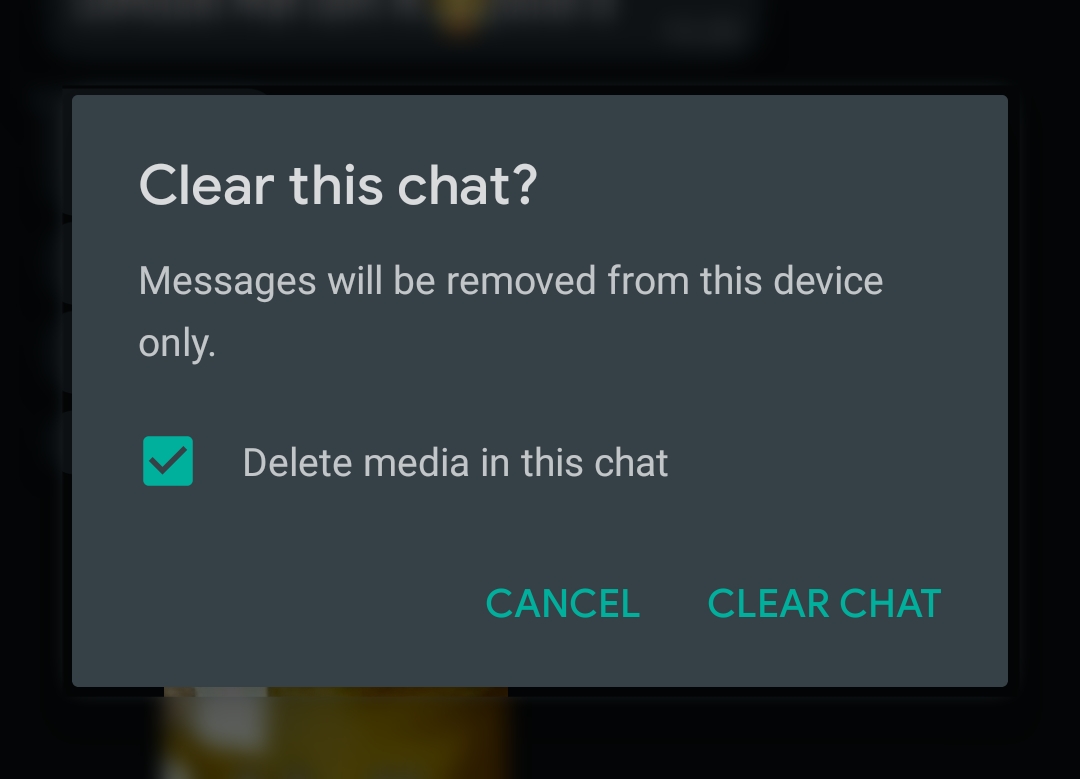
ومع ذلك ، لا ينطبق هذا على خيار "الحذف للجميع". إذا قمت بحذف أي رسالة باستخدام الحذف للجميع ، فسوف ينعكس الأمر نفسه على كل جهاز مرتبط بحساب WhatsApp الخاص بك.
ذات صلة: WhatsApp 'Call Link': كيفية إنشاء رابط الاتصال ومشاركته والانضمام إليه
2. الدردشات المؤرشفة بالطريقة القديمة
أصدر WhatsApp طريقة جديدة لأرشفة الدردشات مؤخرًا ، حيث ستبقى الدردشات المؤرشفة مؤرشفة حتى بعد تلقي رسالة جديدة في الدردشة. ومع ذلك ، عند ربط جهاز الكمبيوتر الخاص بك باستخدام أجهزة متعددة ، يتم أرشفة الدردشات بالنمط القديم. هذا يعني أنه عند أرشفة محادثة على جهاز الكمبيوتر المرتبط ، يتم إخفاؤها مؤقتًا فقط وتظهر مرة أخرى في القائمة مرة أخرى عند تلقي رسالة جديدة في تلك الدردشة المؤرشفة.
ينطبق هذا فقط على الجهاز المرتبط ، ويظل خيار الأرشيف الأحدث كما هو على هاتفك الذكي. سيؤدي أيضًا أرشفة الدردشة على جهازك المرتبط إلى أرشفة نفس الدردشة في كل مكان.
3. البحث في الرسائل القديمة لمدة تصل إلى 3 أشهر
عندما تربط جهاز الكمبيوتر الخاص بك بهاتفك الذكي ، تتم مزامنة الرسائل الأقدم حتى 3 أشهر على عميل سطح المكتب. يمكنك البحث عن هذه الرسائل وحذفها ونسخها وما إلى ذلك دون اتصال هاتفك بالإنترنت. لا يمكن رؤية الرسائل التي مضى عليها أكثر من 3 أشهر على جهاز مرتبط حتى الآن. لا يزال من الممكن الوصول إلى الدردشات القديمة على جهازك الأساسي.
الأسئلة المتداولة حول ميزة الأجهزة المتعددة في WhatsApp
1. كيفية إزالة جهاز مرتبط من ميزة الأجهزة المتعددة في WhatsApp؟
يمكنك إزالة أي جهاز مرتبط من هاتفك الذكي والجهاز المرتبط أيضًا.
2. كيفية إزالة جهاز WhatsApp مرتبط باستخدام هاتفك الذكي؟
افتح WhatsApp على هاتفك الذكي وتوجه إلى الأجهزة المرتبطة من قائمة النقاط الثلاث. سيعرض هذا جميع الأجهزة المرتبطة بحساب WhatsApp الخاص بك. اضغط على الجهاز الذي ترغب في إزالته أو إلغاء ربطه. الآن حدد خيار تسجيل الخروج. سيؤدي هذا إلى إزالة الوصول إلى حساب WhatsApp الخاص بك من هذا الجهاز المرتبط.
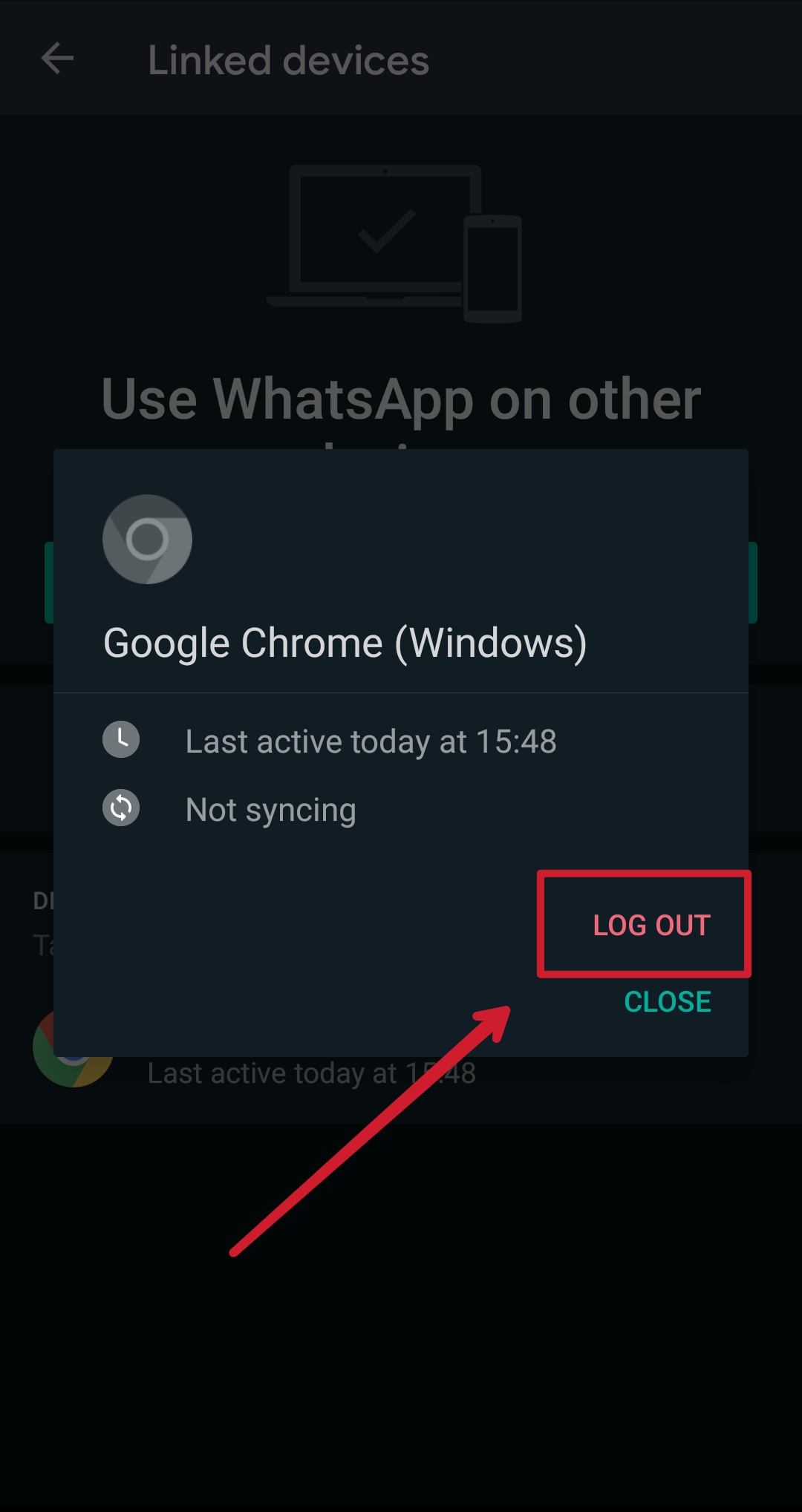
3. كيفية إزالة جهاز مرتبط من جهاز الكمبيوتر الخاص بك؟
لإزالة جهاز مرتبط مباشرة من جهاز الكمبيوتر الخاص بك ، افتح web.whatsapp.com في المتصفح المرتبط أو افتح تطبيق WhatsApp على جهاز الكمبيوتر الخاص بك. انقر فوق النقاط الثلاث في الزاوية اليمنى العليا من قائمة الدردشة. انقر الآن على خيار تسجيل الخروج. سيؤدي هذا على الفور إلى إبطال الوصول إلى حساب WhatsApp الخاص بك من هذا الجهاز المرتبط.
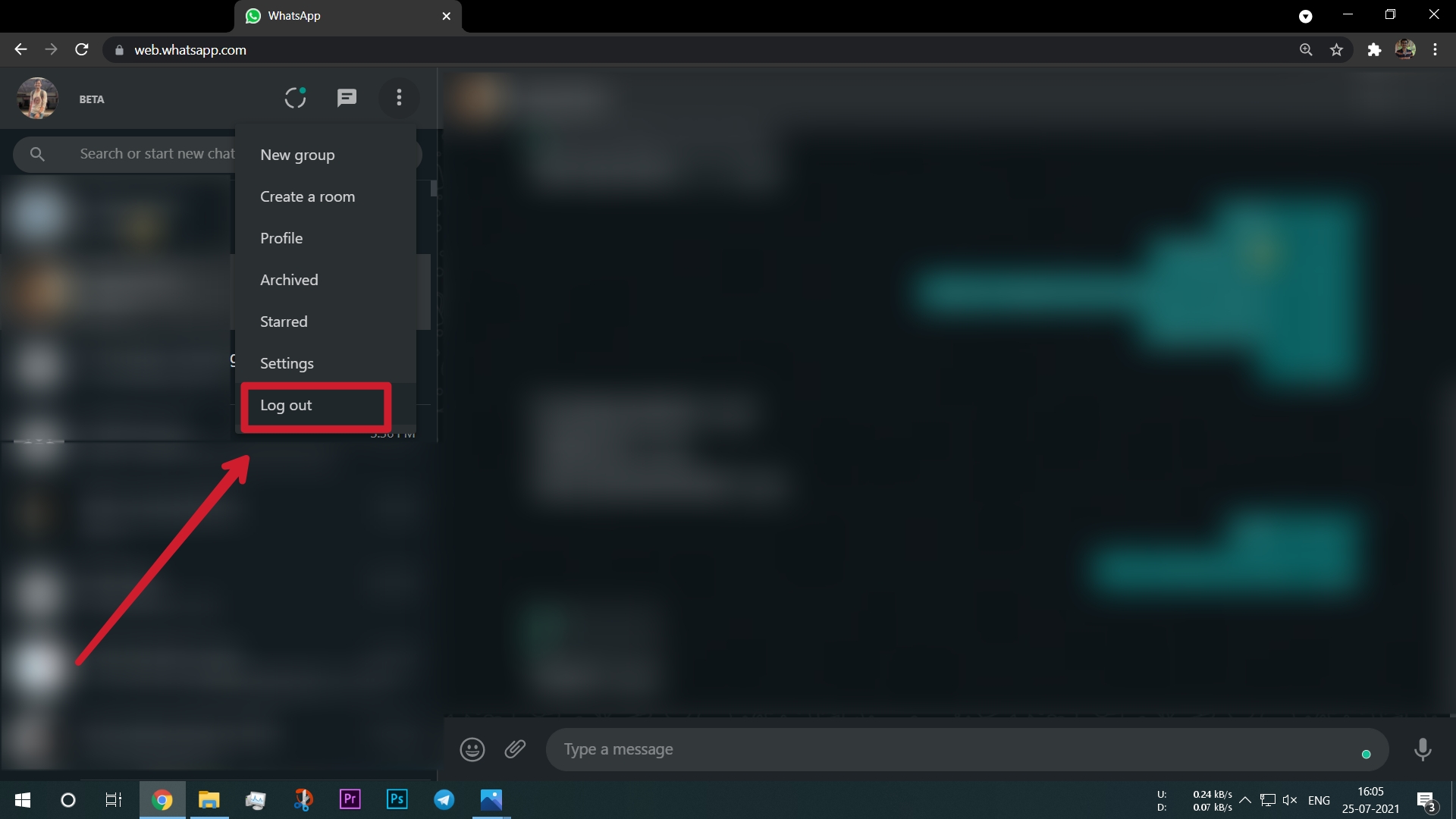
4. ما هي ميزة الأجهزة المتعددة في WhatsApp؟
تتيح ميزة الأجهزة المتعددة في WhatsApp للمستخدمين ربط 4 أجهزة كمبيوتر منفصلة بحساب WhatsApp الخاص بهم. باستخدام هذه الوظيفة ، يمكنك استخدام خدمات WhatsApp على جهاز الكمبيوتر الخاص بك حتى عندما لا يكون بهاتفك اتصال إنترنت نشط.
5. هل يمكننا استخدام WhatsApp على هاتفين ذكيين مختلفين باستخدام خاصية Whatsapp متعددة الأجهزة؟
لا يمكنك استخدام نفس حساب WhatsApp على جهازين مختلفين باستخدام ميزة WhatsApp متعددة الأجهزة الجديدة. إنه يدعم فقط عملاء سطح المكتب ، مثل WhatsApp Web ، لأنظمة الكمبيوتر حتى الآن. الدعم الحقيقي متعدد الأجهزة هو شيء قد يدرجه WhatsApp في التحديثات التجريبية المستقبلية.
6. هل تدعم ميزة الأجهزة المتعددة في WhatsApp المكالمات الصوتية؟
لا ، ميزة WhatsApp متعددة الأجهزة لا تدعم المكالمات الصوتية أو مكالمات الفيديو حتى الآن. تذكر الشركة أيضًا عدم وجود هذه الميزة في ملاحظات التصحيح عند التسجيل في بيتا متعدد الأجهزة. هذه بالفعل ميزة أخرى قادمة طال انتظارها والتي يتوقعها المستخدمون من WhatsApp.
7. هل الأجهزة المرتبطة في WhatsApp متعدد الأجهزة مشفرة من طرف إلى طرف؟
نعم ، يتم الاحتفاظ بالتشفير من طرف إلى طرف في جميع الأجهزة المرتبطة باستخدام ميزة WhatsApp متعددة الأجهزة.
8. هل يمكننا نشر تحديثات حالة WhatsApp باستخدام أجهزة Whatsapp المتعددة؟
لا ، لا يمكنك نشر تحديثات الحالة باستخدام ميزة الأجهزة المتعددة في WhatsApp. لا يمكن نشر تحديثات الحالة إلا من هاتفك الذكي المسجل.
9. كيف تحصل على ميزة متعددة الأجهزة على WhatsApp بدون إصدار تجريبي؟
ميزة WhatsApp متعددة الأجهزة متاحة فقط لمستخدمي التطبيق التجريبي في الإصدار التجريبي العام. لا يمكن الوصول إليه من الإصدار الثابت حتى الآن ، وسيتعين على المستخدمين انتظار الإصدار الرسمي في الإصدار الثابت إذا لم يرغبوا في الانضمام إلى الإصدار التجريبي من WhatsApp أو تثبيته.
